mp4转avi怎么转换?6个好用的mp4转换器测评汇总,不容错过!
- 来源: 金舟软件
- 作者:kate
- 时间:2025-03-06 18:06:13

金舟视频格式转换器
-
官方正版
-
纯净安全
-
软件评分:
mp4文件是一种多媒体容器格式,可以存储视频、音频和字幕等数据。由于像iTunes这样的商店广泛使用这一格式,并且其与iPod和PlayStation Portable(PSP)设备兼容,mp4文件的受欢迎程度逐渐上升。avi是“音频视频交错”(Audio Video Interleave)的缩写,由微软于 1992 年开发。如今,avi格式已被广泛应用,被许多人视为个人计算机上存储音频和视频信息的标准格式,其最大的优点在于结构简单直观。由于avi格式的简洁架构,许多人选择保留avi文件。然而mp4转avi要怎么转换呢?别担心,本文将为您介绍6款好用的mp4转换器,帮助您免费将mp4转换成avi格式。
第1款mp4转换器 - 金舟视频格式转换器
在谈到如何在Windows上将mp4格式转换成avi时,金舟视频格式转换器是一款不可或缺的优秀工具。顾名思义,这款软件专注于视频格式转换,几乎可以处理所有类型的视频格式转换。无论您的视频是高清还是标清,您都能轻松地使用该视频转换器完成格式转换,操作非常简单。并且值得一提的是,使用该软件转换后的视频质量不会受到任何损失。此外,该软件还提供了许多高级功能,帮助您提升视频效果。例如,您可以根据需要自定义分辨率、编码格式、比特率(KBps)等设置,使视频更符合您的要求。
它的操作步骤如下:
步骤一、win7/win8/win10/win11计算机电脑打开【金舟视频格式转换器】,在软件首页选择【视频格式转换】功能,点击它即可进入操作界面。
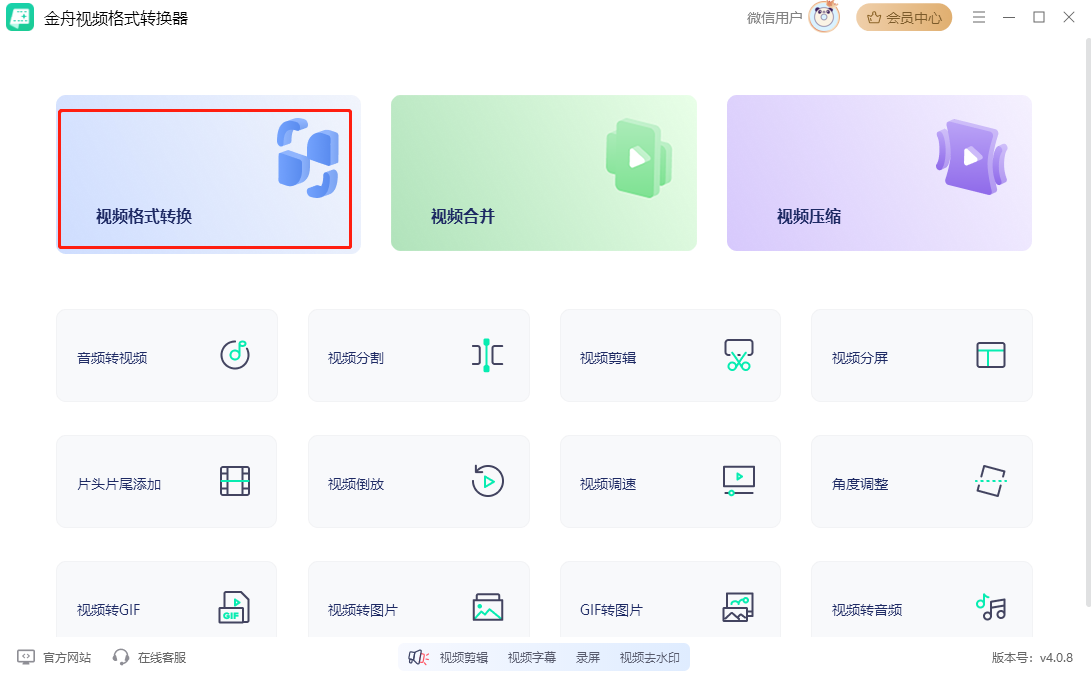
步骤二、点击【添加文件】按钮导入想要转换格式的mp4视频文件。然后点击界面下方的【输出信息】按钮。

步骤三、在输出设置中找到【输出格式】,然后选择【AVI】视频格式。然后根据您自身的需求,设置视频及音频模式,然后点击【确定】按钮。
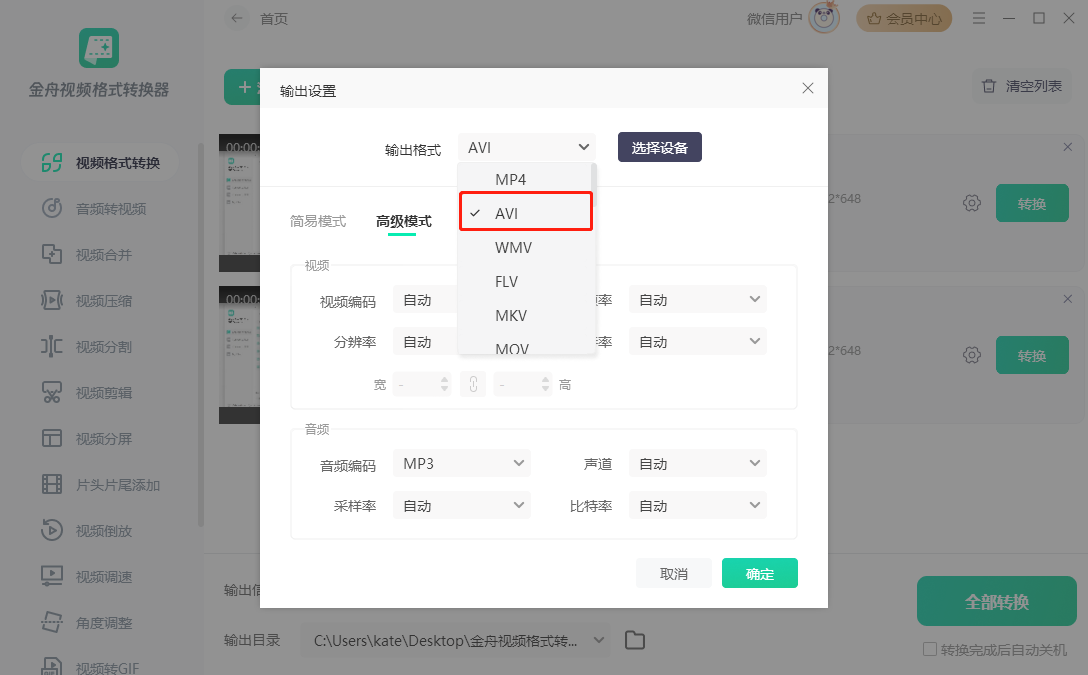
步骤四、设置完成后,点击【全部转换】按钮即可一键将mp4视频转换成avi视频格式了。
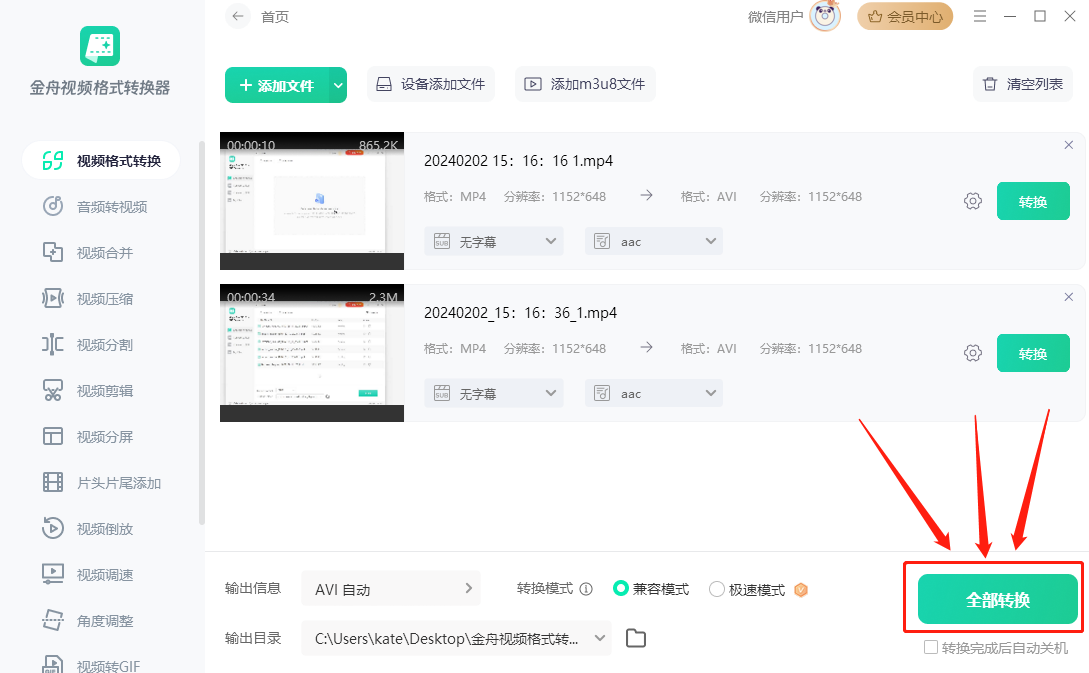
第2款mp4转换器 - 金舟格式工厂
金舟格式工厂是一款支持免费下载的视频格式转换器,界面简单明了,非常适合初学者快速进行文件转换。该软件允许用户一次性将多个文件批量转换成另一种文件格式,无论是图片、音频还是视频,都能轻松处理。
它的操作步骤如下:
步骤一、电脑上下载并安装【金舟格式工厂】,然后运行该软件。在首页中选择【视频格式转换】,点击进入该模块。
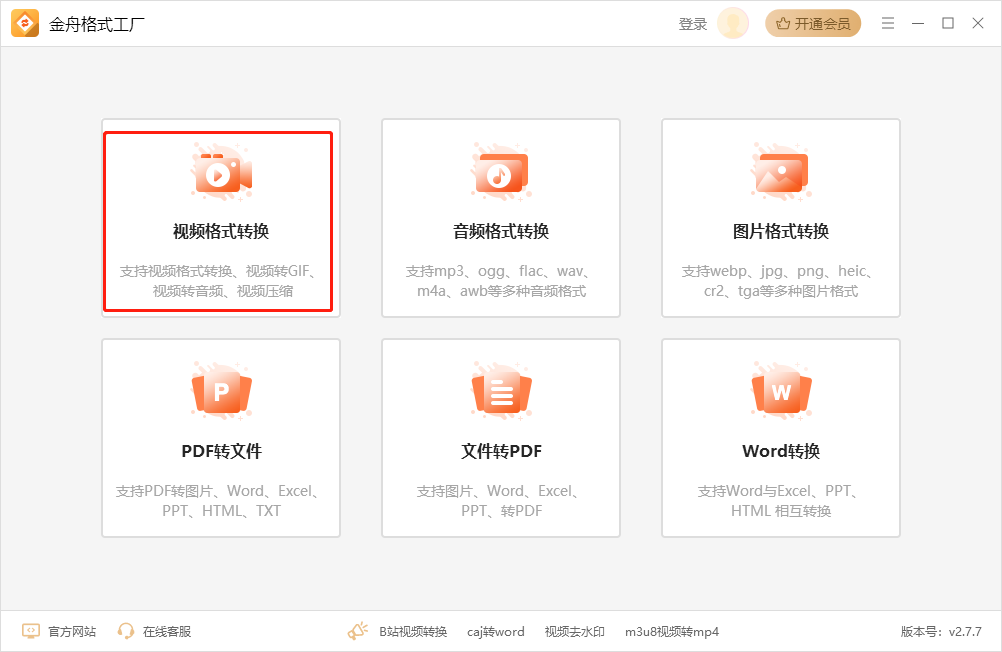
步骤二、在该界面左侧选择【视频格式转换】功能,然后点击右侧的【添加文件】按钮导入需要转换的mp4视频。
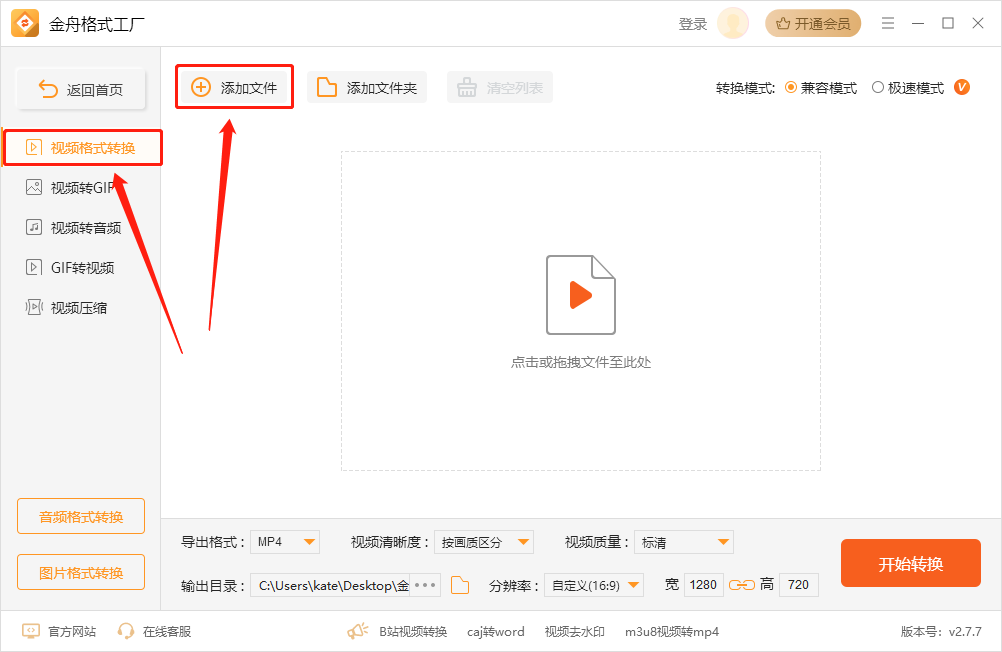
步骤三、在导出格式中找到【AVI】格式并点击选中它。接着根据您自身的需求,调整视频清晰度、视频质量及输出目录信息。一切参数设置完成后,点击【开始转换】按钮。
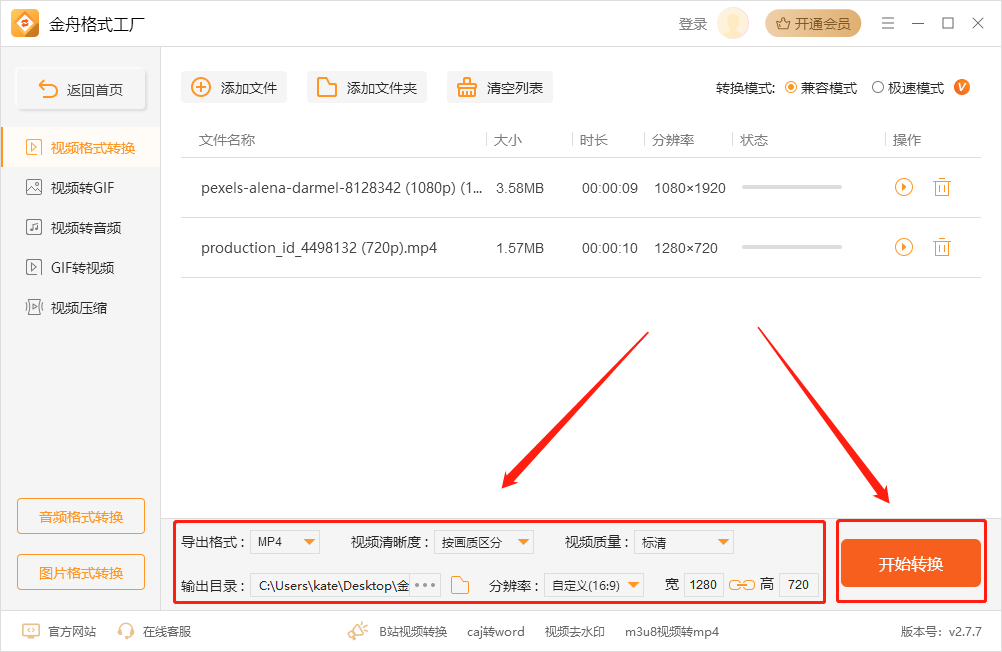
步骤四、mp4转avi转换完成后,您可以点击【前往导出文件夹】查看最终转换好的视频文件。
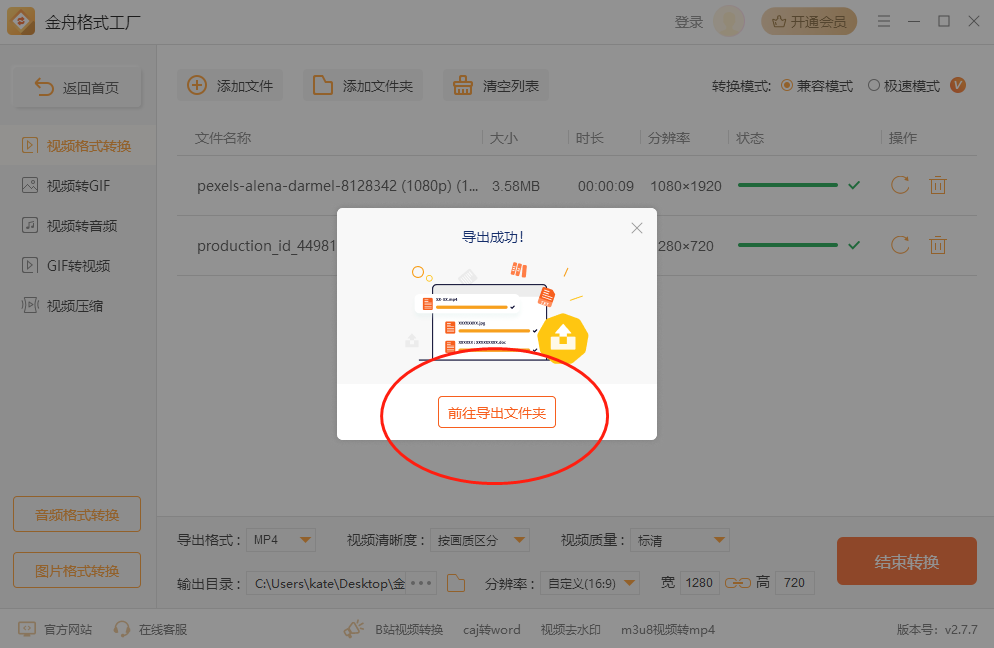
第3款mp4转换器 - Video Editor
Video Editor是一款使用的视频剪辑工具,支持用户将mp4格式的视频转换成avi格式。它几乎支持所有视频格式的转换,特别适合初学者使用。该应用界面友好,无需复杂的操作,并且具备高安全性。
它的操作步骤如下:
步骤一、打开软件后,选择适合您视频文件的纵横比,点击即可继续下一步操作。
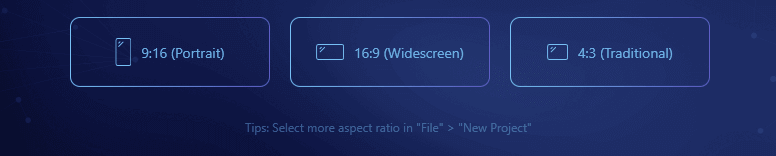
步骤二、点击【Import】按钮,然后选择【Import file】,将所要转换的mp4视频文件添加到软件中。
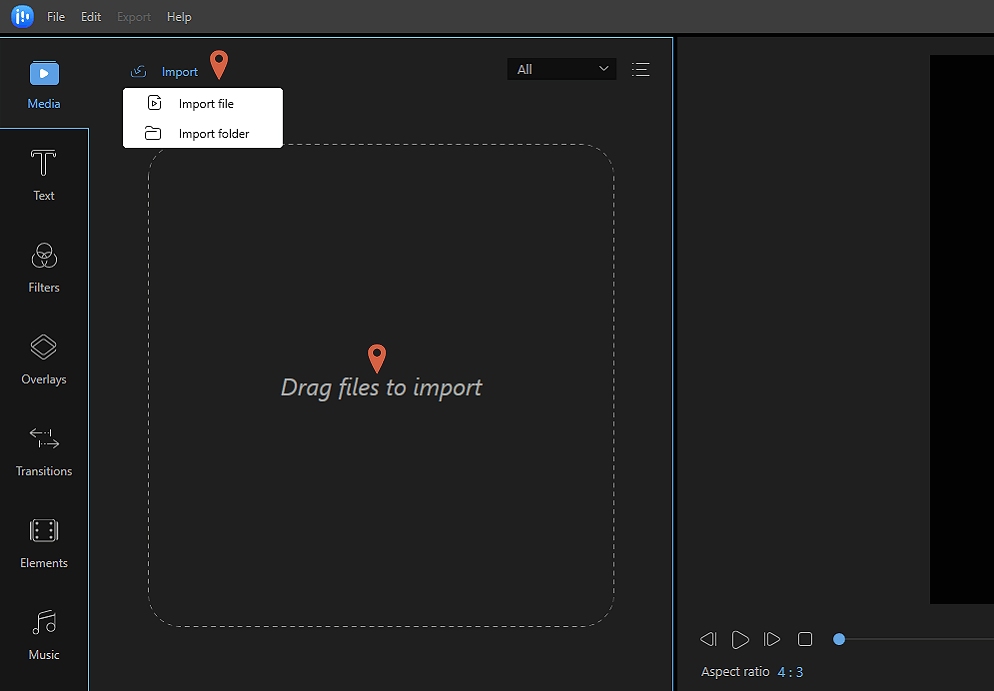
步骤三、鼠标右键点击该文件,并选择【Add to Project】将视频添加到时间轴上。
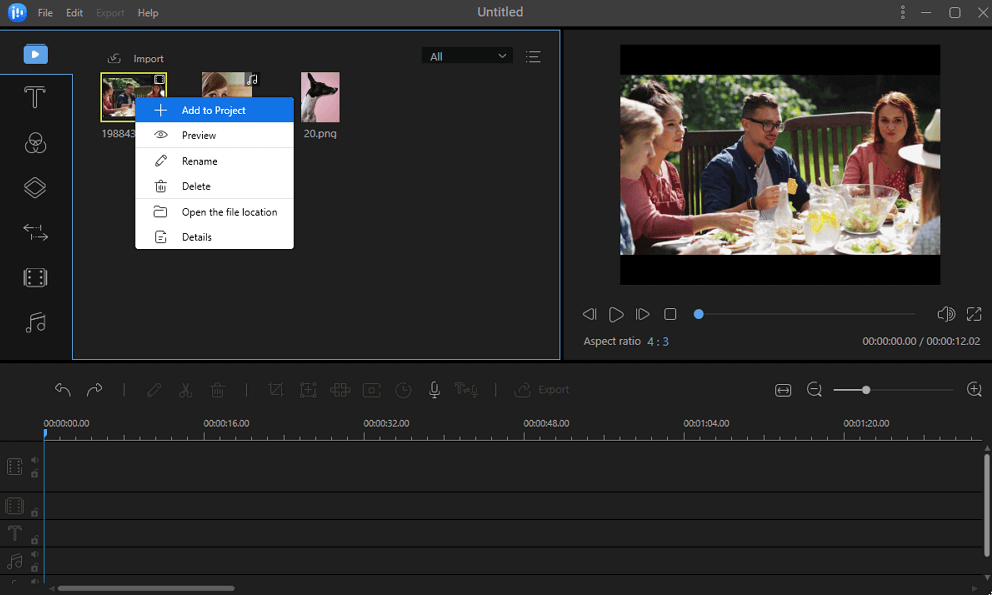
步骤四、点击界面顶部的【Export】选项。在随后的界面中,选择【Video】选项卡,然后选择【AVI】格式。最后,点击底部的【Export】按钮,就可以完成mp4转avi的整个过程了。

第4款mp4转换器 - Online Convert
Online Convert支持将视频文件高质量地转换成avi格式。您可以提供一个mp4视频的连接,或直接从您的计算机上传需要转换的mp4文件,然后准备进行转换。只需点击“Convert file”按钮,就能将视频格式转换成avi格式。该转换器还支持超过50种源格式,例如MKV、MOV、WEBM、WMV等等。
它的操作步骤如下:
步骤一、在首页上点击【CHOOSE FILE】,然后从计算机中导入您想要转换的mp4视频文件。
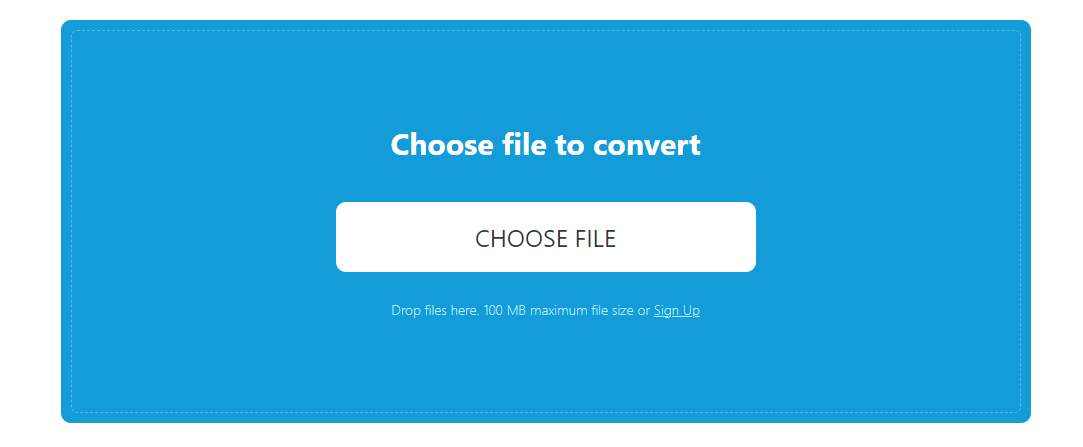
步骤二、在to后方的方框中选择【avi】视频格式,然后点击【Convert】开始视频格式转换。

步骤三、等待文件转换完成后,点击【Download】将转换后的文件保存到您的计算机上即可。

第5款mp4转换器 - Kernel Video Converter
Kernel Video Converter这款软件拥有简单的用户界面和易于操作的转换流程,用户可以轻松地将mp4视频文件转换成avi等其他格式。
它的操作步骤如下:
步骤一、电脑启动软件,点击界面右上角的【+】按钮,选择要转换的视频文件。
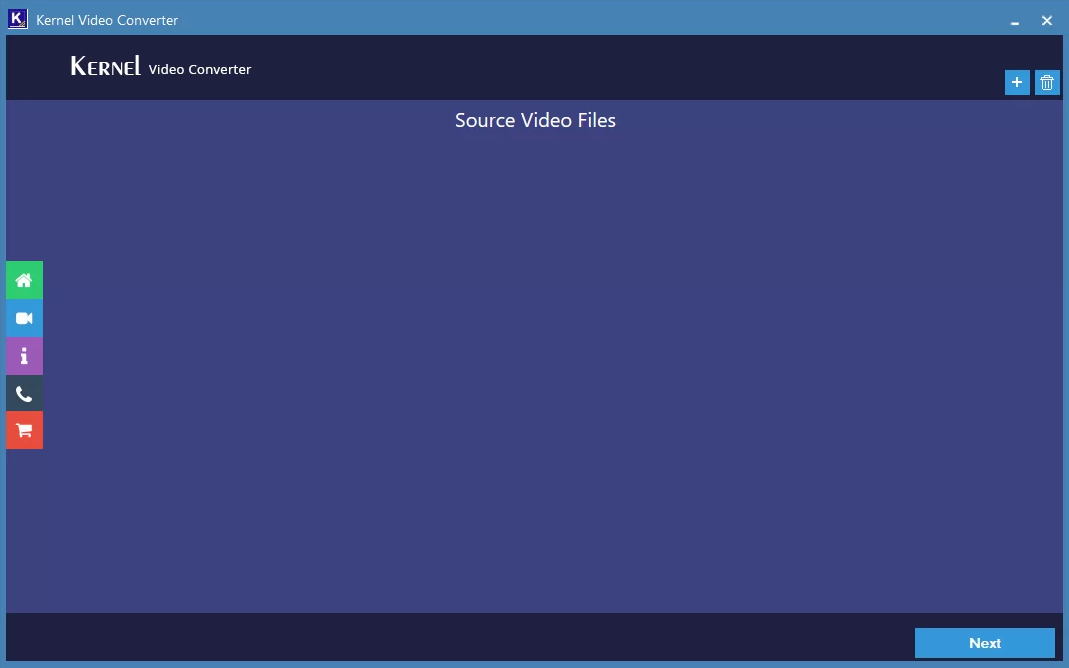
步骤二、视频选择完成后,您可以看到该文件的缩略图。确认无误后,点击【Next】。
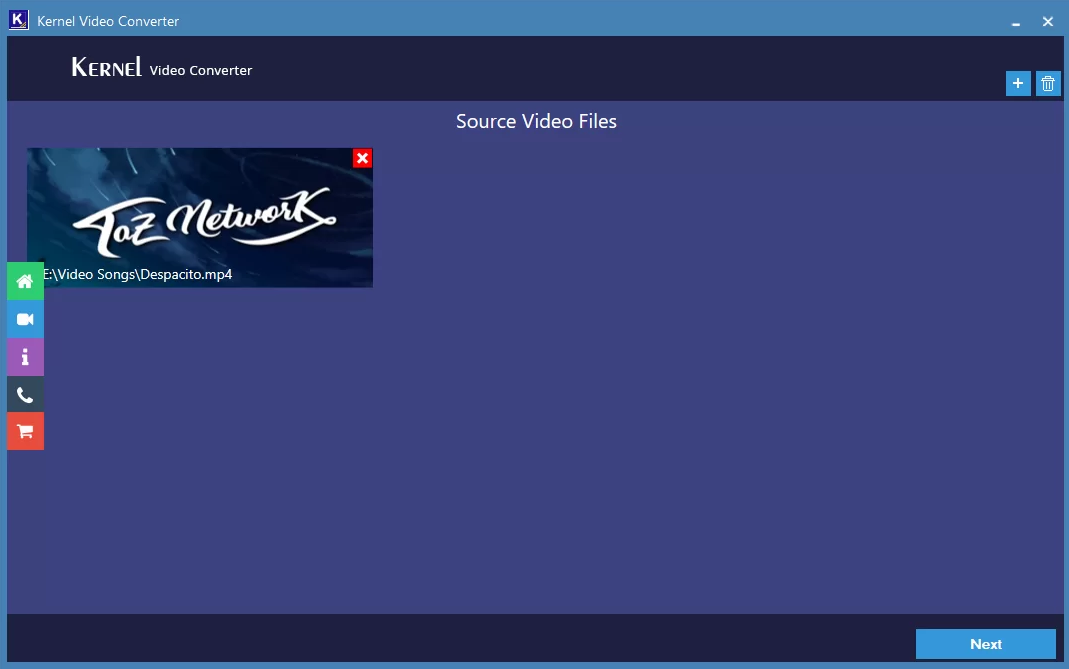
步骤三、在输出格式选项中,选择avi格式。然后,点击【Convert Now】按钮开始视频格式转换过程。
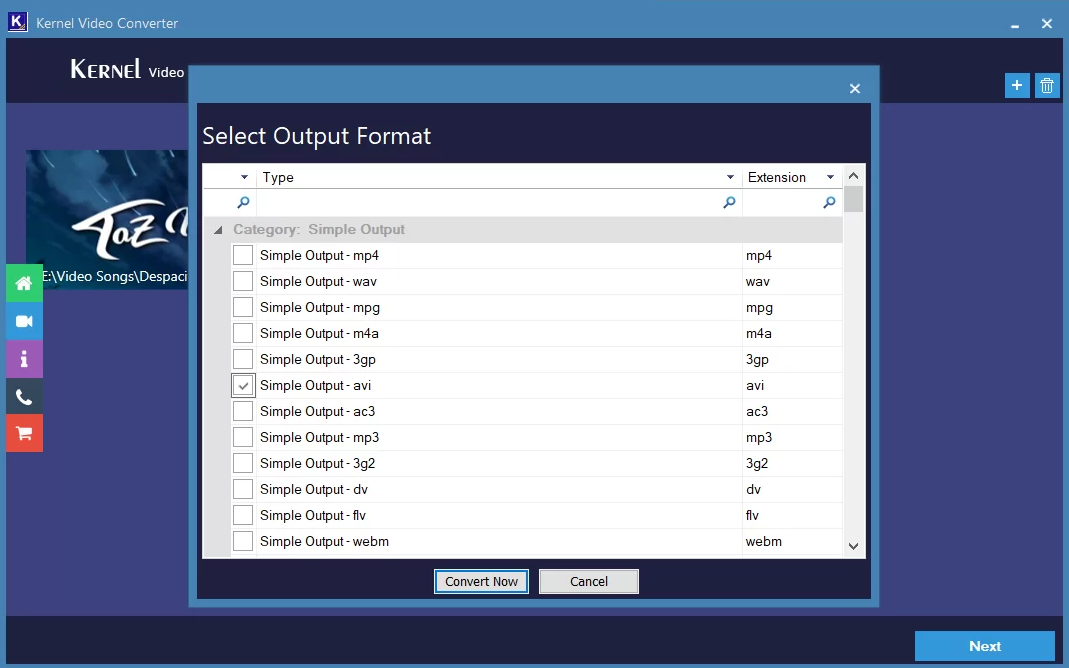
步骤四、选择您希望保存新创建文件的位置,并点击【OK】就可以将文件导出到选择的文件夹中了。
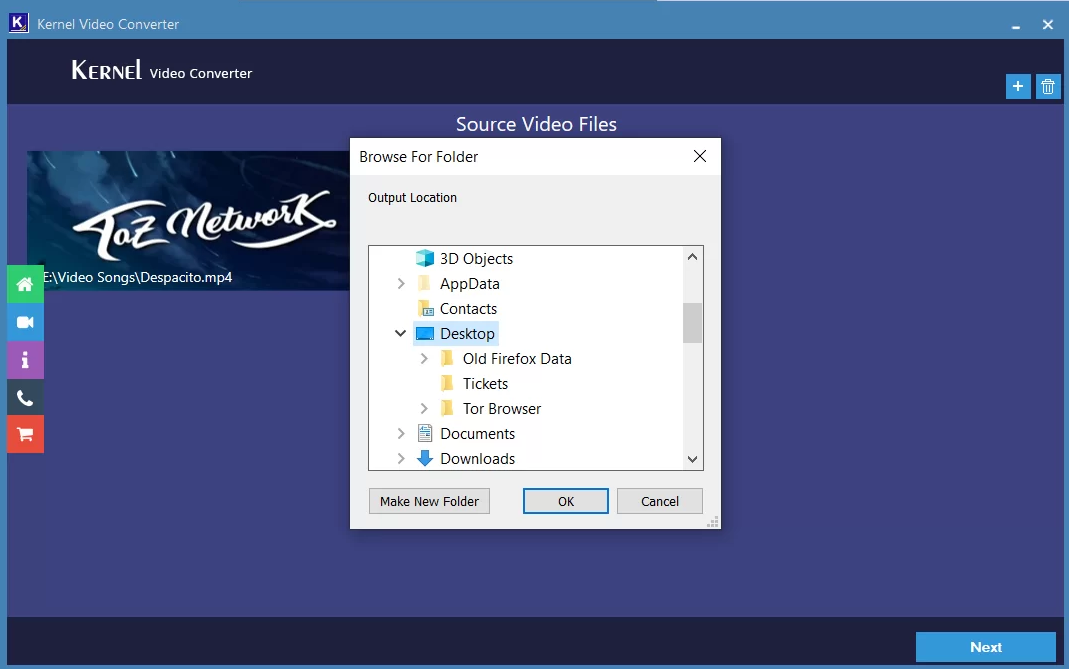
第6款mp4转换器 - Freemake Video Converter
Freemake Video Converter是一款多功能音视频文件转换工具,专为Windows系统设计,支持多种格式之间的转换。通过这款软件,您可以快速地将mp4转换成avi视频格式。
它的操作步骤如下:
步骤一、点击界面左上角的【+ Video】按钮,找到要转换的mp4文件。 找到后,双击该文件,将其添加到工作列表中。
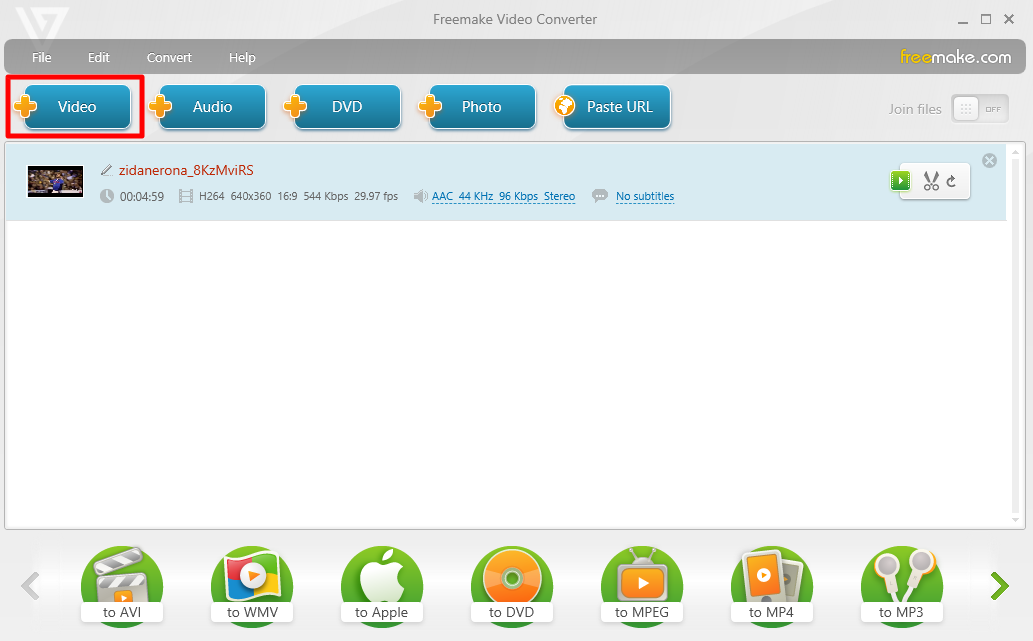
步骤二、点击左下方的【to AVI】按钮。 完成自定义选项后,选择要保存转换后文件的位置,然后点击【Convert】启动mp4转avi转换过程。
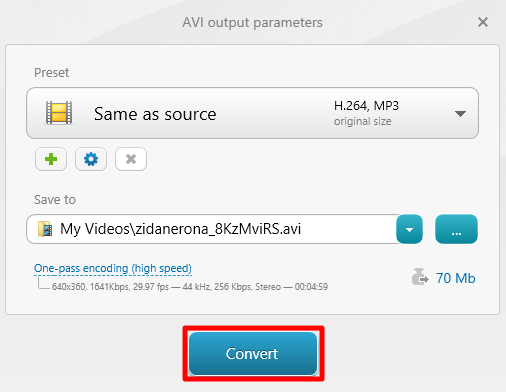
文章小结
总的来说,上述提到的视频格式转换工具都能有效帮助您将mp4转换成avi格式。您可以根据自己的需求选择适合的工具来完成这个任务。不过,需要注意的是,在线转换器的转换时间可能会比较长,甚至可能出现高达12小时的延迟,且由于网站流量过大,有时会导致转换失败。对于大多数Windows用户而言,金舟视频格式转换器无疑是最佳选择,其不仅操作简便,而且转换速度快、质量高,是值得信赖的工具。希望这篇文章能帮助您顺利地实现mp4转avi步骤!关于更多视频格式转换技巧,请关注金舟软件官网!
推荐阅读:














































































































